O Slack foi projetado principalmente como uma plataforma de comunicação baseada em texto, os usuários postam mensagens e respondem a mensagens em espécie, quando apropriado. Freqüentemente, em conversas, responder envolve uma resposta completa, por exemplo, fornecendo os detalhes extras solicitados ou fazendo outras perguntas. Ocasionalmente, no entanto, as respostas não precisam ser tão detalhadas e podem ser simplesmente uma confirmação.
Em uma conversa cara a cara, você pode fazer pequenos gestos com as mãos e a cabeça que indicam que você está listando e se concorda ou discorda do que está sendo dito. Esse tipo de interação está ausente na maioria dos canais de comunicação baseados em texto. O Slack oferece uma versão dessas interações e respostas rápidas por meio de reações às mensagens.
As reações à mensagem permitem que você responda a uma única mensagem por meio do uso de emoji. Você pode escolher reagir com qualquer emoji por meio do seletor de emoji ou pode usar uma das três “Reações de um clique”. Essas reações de um clique são padronizadas para cada área de trabalho e conta de usuário “: white_tick:”, “: eyes:”, e “: Raised_hands:” emojis que se destinam a representar “Concluído”, “Dando uma olhada…” e “Muito bem feito” respectivamente.
Cada usuário pode alterar seu próprio conjunto de reações de um clique por meio de suas preferências, mas os membros com permissões administrativas também podem alterar as reações padrão de um clique do espaço de trabalho. Se as reações padrão de um clique da área de trabalho forem alteradas, todos os usuários que não personalizaram suas próprias reações de um clique serão transferidos para os novos padrões da área de trabalho.
Para alterar as reações de um clique da área de trabalho, você precisa ir para as configurações de personalização da área de trabalho. Para fazer isso, primeiro clique no nome da área de trabalho no canto superior direito. Em seguida, no menu suspenso, selecione “Configurações e administração” e, em seguida, “Personalizar
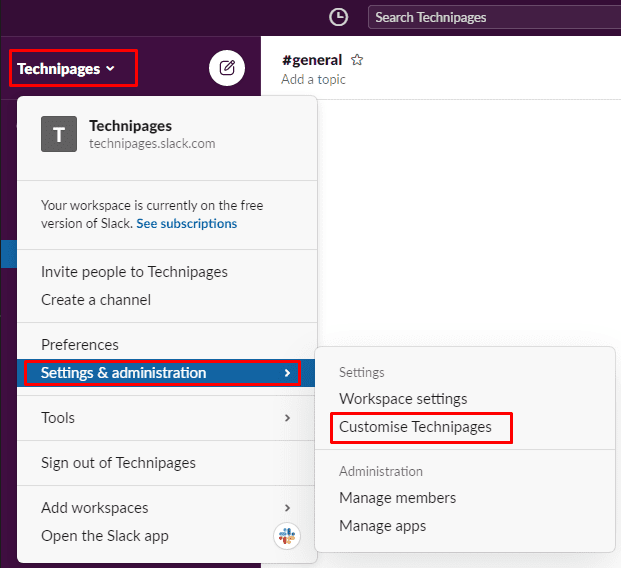
Na guia “Emoji” padrão das configurações de personalização do espaço de trabalho, clique em cada um dos três emoji sob o cabeçalho “Reações de um clique” para configurar o emoji usado por meio do seletor de emoji. Cada alteração que você faz é aplicada automaticamente imediatamente, então, quando estiver satisfeito com sua configuração, você pode simplesmente fechar a guia e continuar usando o Slack com as novas reações de um clique.
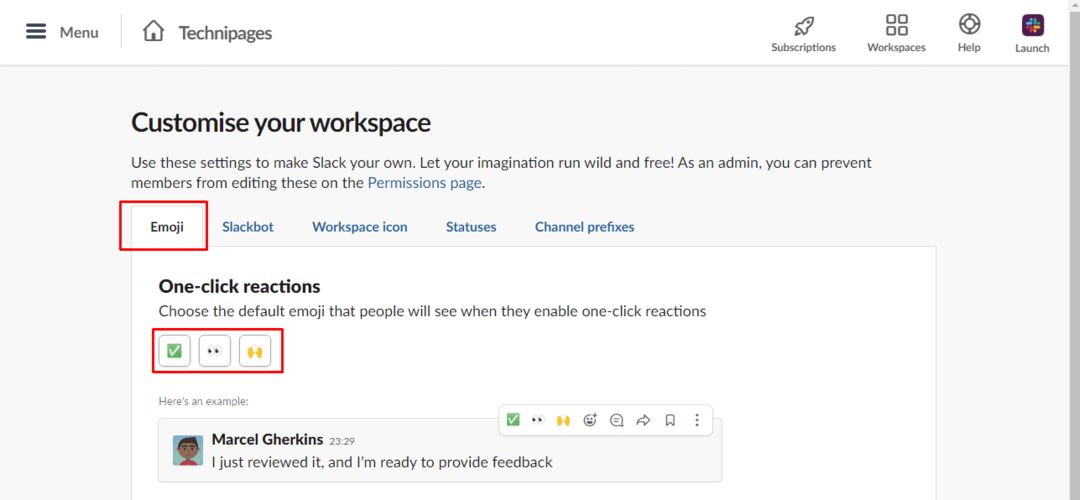
As reações de um clique permitem uma maneira rápida e fácil de responder a uma mensagem que requer apenas uma confirmação de passagem, minimizando mensagens potencialmente excessivas. Seguindo as etapas neste guia, você pode configurar as reações padrão de um clique para sua área de trabalho.